Verbind/bedien computers via een netwerk met KontrolPack

Beheer computers in uw netwerk eenvoudig met KontrolPack. Verbind en beheer computers met verschillende besturingssystemen moeiteloos.
Slay The Spire is een roguelike videogame voor het bouwen van kaarten, ontwikkeld door MegaCrit en uitgegeven door Humble Bundle. De game is in 2017 uitgebracht voor Microsoft Windows, MacOS en Linux, en andere platforms volgden in 2019. Zo speel je Slay The Spire op je Linux-systeem.

Slay the Spire aan het werk krijgen op Linux
Slay the Spire is een native Linux-videogame; je moet echter de nieuwste versie van Steam instellen om het op je computer te kunnen spelen. Gelukkig ondersteunt bijna elk mainstream Linux-besturingssysteem Steam op de een of andere manier.
Om de Steam-app op Linux te laten werken, heb je een terminalvenster nodig. Om een terminalvenster op het Linux-bureaublad te openen, drukt u op Ctrl + Alt + T op het toetsenbord. Of zoek naar "terminal" in het app-menu om het te starten.
Met het terminalvenster open en klaar voor gebruik, kan Steam worden geïnstalleerd. Volg de onderstaande installatie-instructies die overeenkomen met het Linux-besturingssysteem dat u gebruikt.
Ubuntu
Op Ubuntu kan de Steam-app worden geïnstalleerd via de volgende apt install -opdracht.
sudo apt stoom installeren
Debian
Als u Debian Linux gebruikt, is de gemakkelijkste manier om de Steam-app te laten werken, door deze te downloaden van de Valve-website. Het is ook mogelijk om de app te installeren vanuit de repo's, maar die instructies behandelen we niet in deze handleiding.
Om de nieuwste release van Steam voor Debian in handen te krijgen,
wget https://steamcdn-a.akamaihd.net/client/installer/steam.deb
Na het downloaden van de nieuwste release van Steam naar uw Debian Linux-systeem, is het tijd om de software te installeren. Installeer met behulp van de opdracht dpkg de nieuwste versie van Steam op uw computer.
sudo dpkg -i stoom.deb
Als het Steam DEB-pakket is geïnstalleerd, gebruikt u de opdracht apt-get install -f om eventuele afhankelijkheidsproblemen op te lossen die tijdens het installatieproces zijn opgetreden.
Boog Linux
Om Steam op Arch Linux te gebruiken, moet je eerst de "multilib" softwarerepository inschakelen. Open het bestand /etc/pacman.conf als root in een teksteditor. Zoek vervolgens de regel "multilib" en verwijder het #-symbool. Verwijder ook het #-symbool uit de regel er direct onder.
Sla na het bewerken van de twee regels het tekstbestand op en sluit het. Voer vervolgens de opdracht pacman -Syy uit .
sudo pacman -Syy
Eindelijk, met de "multilib" -softwarerepository ingesteld, installeert u de nieuwste release van Steam op uw Arch-systeem met behulp van de opdracht pacman -S .
sudo pacman -S stoom
Fedora/OpenSUSE
Als je Fedora of OpenSUSE Linux gebruikt, kun je de Steam-app installeren via de meegeleverde softwarebronnen. De Steam-app werkt echter veel beter via Flatpak, dus we raden aan om die versie te installeren.
Platte pak
Om Steam als een Flatpak te laten werken, schakelt u de Flatpak-runtime op uw computer in . Nadat je de Flatpak-runtime op je pc hebt ingesteld, gebruik je de twee opdrachten om Steam op je systeem te installeren.
flatpak remote-add --if-not-exists flathub https://flathub.org/repo/flathub.flatpakrepo
flatpak installeert flathub com.valvesoftware.Steam
Nadat de Steam-app is geïnstalleerd, start u deze via het app-menu en logt u in op uw account. Volg daarna de stapsgewijze instructies hieronder om Slay the Spire op Linux te laten werken.
Stap 1: Zoek de knop "Opslaan" in de Steam-app en klik erop met de muis. Nadat u de knop "Opslaan" hebt geselecteerd, zoekt u het zoekvak en klikt u erop met de muis. Typ "Slay the Spire" en druk op Enter .
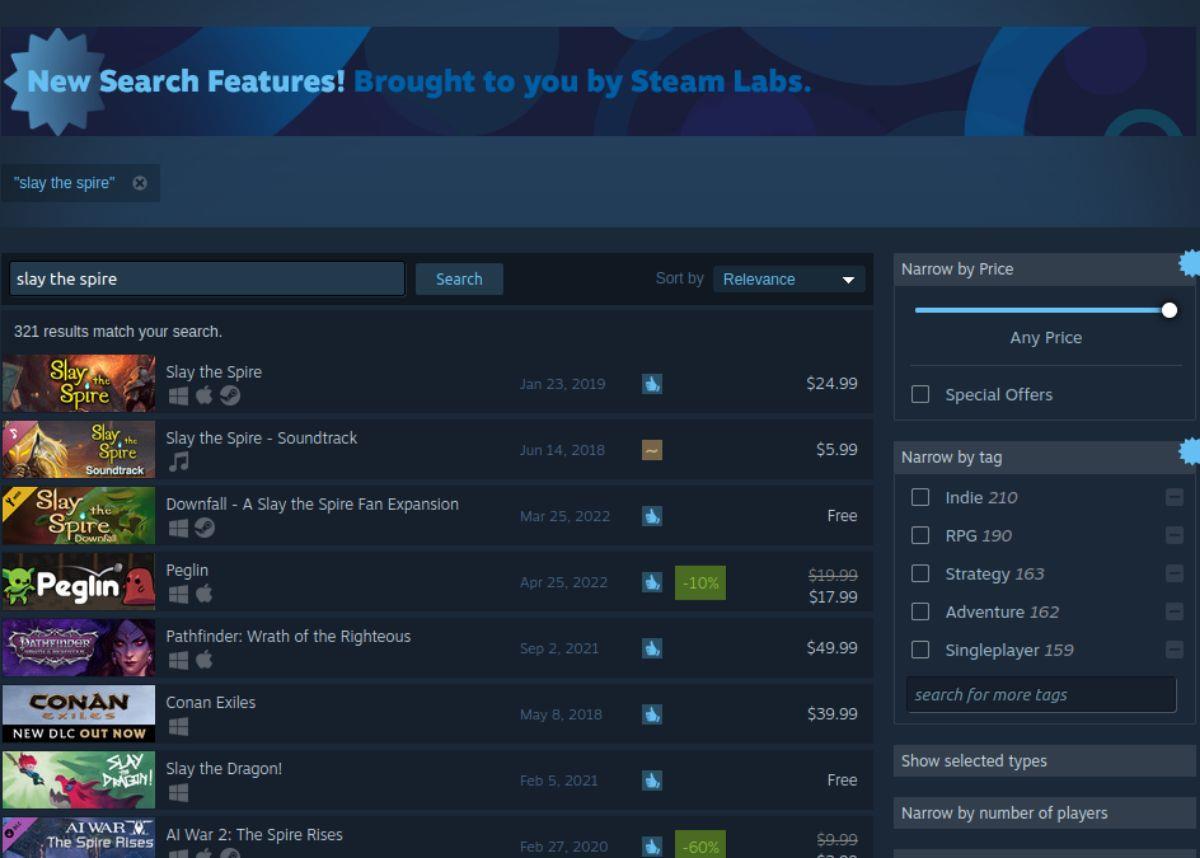
Stap 2: Nadat u op de Enter- toets op het toetsenbord hebt gedrukt, ziet u de Steam Store-zoekresultaten. Bekijk de resultaten voor "Slay the Spire" en klik erop om toegang te krijgen tot de Steam Store-pagina van Slay the Spire.
Stap 3: Zoek op de Slay the Spire Steam Store-pagina de groene knop "Toevoegen aan winkelwagentje" en klik erop met de muis om het spel aan je winkelwagentje toe te voegen. Selecteer vervolgens het winkelwagenpictogram om toegang te krijgen tot uw Steam-winkelwagentje.
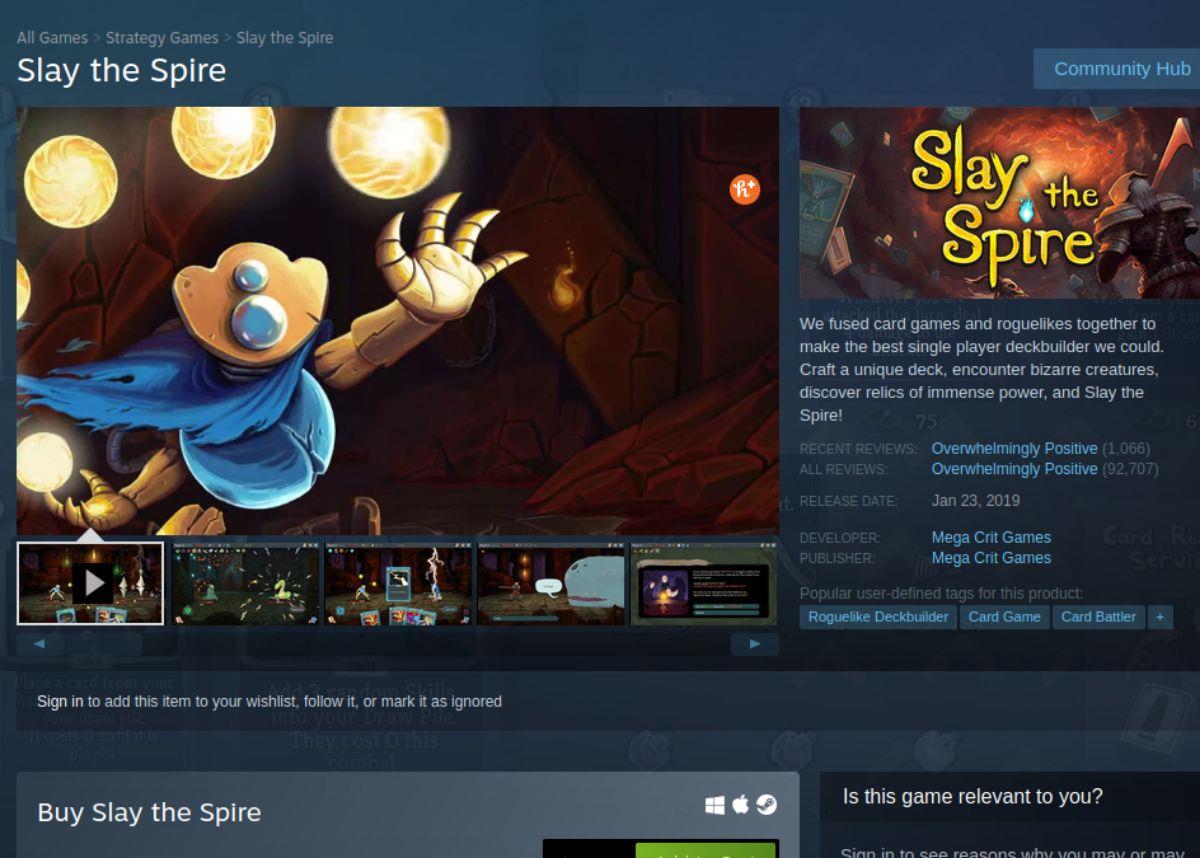
Eenmaal in de Steam-kar gebruik je de gebruikersinterface van de kar om je spel te kopen.
Stap 4: Zoek de knop "Bibliotheek" en selecteer deze met de muis. Nadat je de
knop "Bibliotheek" hebt geselecteerd, heb je toegang tot je Steam-gamesbibliotheek. Zoek naar "Slay the Spire" en klik erop om toegang te krijgen tot de Steam-bibliotheekpagina van de game.
Zoek op de Slay the Spire Steam-bibliotheekpagina de blauwe "INSTALL" -knop en klik erop met de muis om het spel te downloaden en op uw computer te installeren.

Stap 5: Nadat de Steam-app klaar is met het downloaden van Slay the Spire, verandert de blauwe "INSTALL"-knop in een groene "PLAY"-knop. Selecteer deze knop om Slay the Spire op je Linux-pc op te starten.
Probleemoplossen
Slay the Spire is een native Linux-game, dus het zou prima op je systeem moeten werken. Als je echter problemen tegenkomt, overweeg dan om ProtonDB te bekijken voor informatie over hoe je de problemen die je tegenkomt tijdens het spelen kunt oplossen.
Beheer computers in uw netwerk eenvoudig met KontrolPack. Verbind en beheer computers met verschillende besturingssystemen moeiteloos.
Wilt u bepaalde taken automatisch uitvoeren? In plaats van handmatig meerdere keren op een knop te moeten klikken, zou het niet beter zijn als een applicatie...
iDownloade is een platformonafhankelijke tool waarmee gebruikers DRM-vrije content kunnen downloaden van de iPlayer-service van de BBC. Het kan zowel video's in .mov-formaat downloaden.
We hebben de functies van Outlook 2010 uitgebreid besproken, maar aangezien het pas in juni 2010 uitkomt, is het tijd om Thunderbird 3 te bekijken.
Iedereen heeft wel eens een pauze nodig. Als je een interessant spel wilt spelen, probeer dan Flight Gear eens. Het is een gratis multi-platform opensource-game.
MP3 Diags is de ultieme tool om problemen met je muziekcollectie op te lossen. Het kan je mp3-bestanden correct taggen, ontbrekende albumhoezen toevoegen en VBR repareren.
Net als Google Wave heeft Google Voice wereldwijd voor behoorlijk wat ophef gezorgd. Google wil de manier waarop we communiceren veranderen en omdat het steeds populairder wordt,
Er zijn veel tools waarmee Flickr-gebruikers hun foto's in hoge kwaliteit kunnen downloaden, maar is er een manier om Flickr-favorieten te downloaden? Onlangs kwamen we
Wat is sampling? Volgens Wikipedia is het de handeling om een deel, of sample, van een geluidsopname te nemen en te hergebruiken als instrument of als instrument.
Google Sites is een dienst van Google waarmee gebruikers een website kunnen hosten op de server van Google. Er is echter één probleem: er is geen ingebouwde optie voor back-up.



![Download FlightGear Flight Simulator gratis [Veel plezier] Download FlightGear Flight Simulator gratis [Veel plezier]](https://tips.webtech360.com/resources8/r252/image-7634-0829093738400.jpg)




